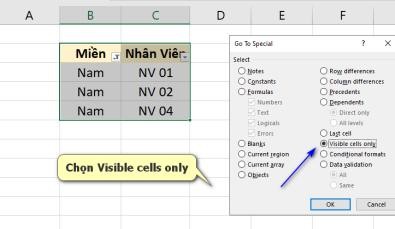Địa Chỉ Tương Đối, Tuyệt Đối, Hỗn Hợp Trong Excel Là Gì? Cách Dùng?
Bạn đang gặp khó khăn trong việc sử dụng địa chỉ ô trong Excel, đặc biệt là địa chỉ tương đối, tuyệt đối và hỗn hợp? Đừng lo lắng, CAUHOI2025.EDU.VN sẽ giúp bạn hiểu rõ và áp dụng thành thạo các loại địa chỉ ô này, giúp bạn làm chủ Excel một cách dễ dàng.
1. Địa Chỉ Tương Đối, Tuyệt Đối, Hỗn Hợp Trong Excel Là Gì?
Theo mặc định, tham chiếu ô trong Excel là tham chiếu tương đối. Điều này có nghĩa là tham chiếu ô sẽ thay đổi khi bạn sao chép công thức sang ô khác. Ví dụ, nếu bạn tham chiếu đến ô A2 từ ô C2, bạn thực chất đang tham chiếu đến ô nằm ở hai cột bên trái (C trừ A) trong cùng một hàng (2).
Tham chiếu tuyệt đối là tham chiếu ô không thay đổi khi bạn sao chép công thức. Để tạo tham chiếu tuyệt đối, bạn cần đặt dấu đô la ($) trước cả tên cột và số hàng. Ví dụ: $A$2.
Tham chiếu hỗn hợp là sự kết hợp giữa tham chiếu tương đối và tuyệt đối. Bạn có thể cố định cột hoặc hàng, hoặc cả hai. Ví dụ: $A2 (cố định cột A, hàng thay đổi) hoặc A$2 (cột thay đổi, cố định hàng 2).
Ví dụ minh họa:
Giả sử bạn có công thức *=B4C4** trong ô D4.
- Nếu bạn sao chép công thức này sang ô D5 (tham chiếu tương đối), công thức sẽ tự động điều chỉnh thành *=B5C5**.
- Nếu bạn muốn giữ nguyên tham chiếu ô gốc khi sao chép, bạn cần chuyển đổi thành tham chiếu tuyệt đối: =$B$4$C$4. Khi sao chép công thức này từ D4 sang D5, công thức vẫn là =$B$4$C$4.
- Nếu bạn sử dụng tham chiếu hỗn hợp =$B4C$4, khi sao chép sang D5, công thức sẽ trở thành =$B5C$4.
2. Tại Sao Cần Sử Dụng Địa Chỉ Tương Đối, Tuyệt Đối, Hỗn Hợp Trong Excel?
Việc nắm vững và sử dụng thành thạo địa chỉ tương đối, tuyệt đối và hỗn hợp trong Excel mang lại nhiều lợi ích quan trọng:
- Tiết kiệm thời gian và công sức: Thay vì phải nhập lại công thức cho từng ô, bạn có thể sao chép công thức và Excel sẽ tự động điều chỉnh tham chiếu ô dựa trên loại địa chỉ bạn sử dụng.
- Đảm bảo tính chính xác: Việc sử dụng đúng loại địa chỉ ô giúp bạn tránh được các lỗi sai sót khi sao chép công thức, đảm bảo kết quả tính toán chính xác.
- Linh hoạt trong tính toán: Địa chỉ hỗn hợp cho phép bạn cố định một phần của tham chiếu ô (cột hoặc hàng), giúp bạn thực hiện các phép tính phức tạp một cách dễ dàng và linh hoạt.
- Xây dựng các bảng tính chuyên nghiệp: Việc sử dụng thành thạo các loại địa chỉ ô là một kỹ năng quan trọng để xây dựng các bảng tính Excel chuyên nghiệp và hiệu quả.
3. Cách Thay Đổi Loại Tham Chiếu Ô Trong Excel
Để thay đổi loại tham chiếu ô trong Excel, bạn có thể thực hiện theo các bước sau:
-
Chọn ô chứa công thức.
-
Trong thanh công thức, chọn tham chiếu ô bạn muốn thay đổi.
-
Nhấn phím F4 để chuyển đổi giữa các loại tham chiếu:
- A1 (Tương đối)
- $A$1 (Tuyệt đối)
- A$1 (Hỗn hợp – Cột tương đối, hàng tuyệt đối)
- $A1 (Hỗn hợp – Cột tuyệt đối, hàng tương đối)
Ví dụ: Bạn muốn chuyển đổi tham chiếu A1 thành $A$1. Bạn chọn ô chứa công thức, chọn A1 trong thanh công thức, sau đó nhấn F4 hai lần.
4. Bảng Tóm Tắt Về Tham Chiếu Ô Trong Excel
| Loại tham chiếu | Mô tả | Ví dụ | Kết quả khi sao chép công thức |
|---|---|---|---|
| Tương đối | Tham chiếu thay đổi khi sao chép công thức sang ô khác. | A1 | Nếu sao chép công thức từ ô A1 sang ô B2, tham chiếu sẽ thay đổi thành B2. |
| Tuyệt đối | Tham chiếu không thay đổi khi sao chép công thức. | $A$1 | Nếu sao chép công thức từ ô A1 sang ô B2, tham chiếu vẫn là $A$1. |
| Hỗn hợp (Cột tuyệt đối) | Cột được cố định, hàng thay đổi khi sao chép công thức. | $A1 | Nếu sao chép công thức từ ô A1 sang ô B2, tham chiếu sẽ thay đổi thành $A2. |
| Hỗn hợp (Hàng tuyệt đối) | Hàng được cố định, cột thay đổi khi sao chép công thức. | A$1 | Nếu sao chép công thức từ ô A1 sang ô B2, tham chiếu sẽ thay đổi thành B$1. |
5. Ứng Dụng Thực Tế Của Địa Chỉ Ô Trong Excel
5.1. Tính Tổng Theo Dòng Hoặc Cột
Khi bạn cần tính tổng của một dãy số theo dòng hoặc cột, việc sử dụng địa chỉ tương đối giúp bạn dễ dàng sao chép công thức cho các ô còn lại.
Ví dụ: Bạn có bảng dữ liệu doanh thu của các tháng trong năm. Bạn muốn tính tổng doanh thu của từng tháng. Bạn có thể sử dụng công thức =SUM(B2:B13) ở ô B14 để tính tổng doanh thu tháng 1. Sau đó, bạn chỉ cần kéo công thức này sang các cột khác để tính tổng doanh thu của các tháng còn lại.
5.2. Tính Phần Trăm
Khi bạn cần tính phần trăm của một giá trị so với tổng, bạn cần sử dụng địa chỉ tuyệt đối để cố định ô chứa giá trị tổng.
Ví dụ: Bạn có bảng dữ liệu doanh thu của các sản phẩm. Bạn muốn tính tỷ lệ doanh thu của từng sản phẩm so với tổng doanh thu. Bạn có thể sử dụng công thức =B2/$B$7 (với B7 là ô chứa tổng doanh thu) ở ô C2 để tính tỷ lệ của sản phẩm đầu tiên. Sau đó, bạn kéo công thức này xuống các ô còn lại.
5.3. Tạo Bảng Tra Cứu
Địa chỉ hỗn hợp rất hữu ích khi bạn cần tạo bảng tra cứu, ví dụ như bảng tỷ giá ngoại tệ.
Ví dụ: Bạn có bảng tỷ giá giữa VND và USD. Bạn muốn tạo một bảng tra cứu để dễ dàng chuyển đổi giữa hai loại tiền tệ này. Bạn có thể sử dụng địa chỉ hỗn hợp để cố định cột hoặc hàng chứa tỷ giá, giúp bạn dễ dàng tính toán giá trị quy đổi.
5.4. Tính Lãi Suất Kép
Khi tính lãi suất kép, bạn cần tham chiếu đến giá trị gốc và lãi suất. Việc sử dụng địa chỉ hỗn hợp giúp bạn cố định lãi suất trong khi vẫn có thể điều chỉnh giá trị gốc.
Ví dụ: Bạn muốn tính số tiền bạn nhận được sau một năm khi gửi tiết kiệm với lãi suất kép. Bạn có thể sử dụng công thức *=B2(1+C$1)** (với B2 là số tiền gốc và C1 là lãi suất) để tính số tiền bạn nhận được. Sau đó, bạn có thể kéo công thức này xuống các ô khác để tính số tiền bạn nhận được sau nhiều năm.
6. Các Lỗi Thường Gặp Khi Sử Dụng Địa Chỉ Ô Trong Excel
- Sai sót khi sử dụng địa chỉ tuyệt đối: Quên sử dụng dấu đô la ($) khi muốn cố định một ô, dẫn đến công thức bị sai lệch khi sao chép.
- Sử dụng sai loại địa chỉ: Sử dụng địa chỉ tương đối khi cần địa chỉ tuyệt đối hoặc ngược lại.
- Không kiểm tra lại công thức sau khi sao chép: Đôi khi, công thức có thể bị sai lệch do các yếu tố khác.
7. Mẹo Và Thủ Thuật Khi Làm Việc Với Địa Chỉ Ô
- Sử dụng phím F4: Phím F4 là một công cụ hữu ích để nhanh chóng chuyển đổi giữa các loại tham chiếu ô.
- Đặt tên cho các ô: Đặt tên cho các ô chứa các giá trị quan trọng giúp bạn dễ dàng tham chiếu và quản lý công thức. Ví dụ, bạn có thể đặt tên “LaiSuat” cho ô chứa lãi suất. Sau đó, bạn có thể sử dụng công thức *=B2(1+LaiSuat)**.
- Sử dụng chức năng “Trace Precedents” và “Trace Dependents”: Các chức năng này giúp bạn theo dõi các ô ảnh hưởng đến công thức và các ô bị ảnh hưởng bởi công thức.
- Kiểm tra công thức bằng F2: Nhấn F2 để xem công thức trực tiếp trong ô, giúp bạn dễ dàng phát hiện lỗi sai.
8. Nghiên cứu về kỹ năng Excel và ứng dụng trong công việc tại Việt Nam
Theo một nghiên cứu của Viện Nghiên cứu Kinh tế và Chính sách (VEPR), Đại học Kinh tế Quốc dân, kỹ năng sử dụng Excel thành thạo là một trong những yếu tố quan trọng giúp nâng cao năng suất lao động và tăng khả năng cạnh tranh của người lao động Việt Nam. Nghiên cứu cũng chỉ ra rằng, những người có kỹ năng Excel tốt thường có mức lương cao hơn so với những người không có kỹ năng này.
9. Câu Hỏi Thường Gặp (FAQ) Về Địa Chỉ Ô Trong Excel
1. Khi nào nên sử dụng địa chỉ tương đối?
Khi bạn muốn công thức tự động điều chỉnh khi sao chép sang các ô khác.
2. Khi nào nên sử dụng địa chỉ tuyệt đối?
Khi bạn muốn giữ nguyên tham chiếu ô khi sao chép công thức.
3. Địa chỉ hỗn hợp được sử dụng để làm gì?
Để cố định cột hoặc hàng trong tham chiếu ô.
4. Làm thế nào để chuyển đổi giữa các loại tham chiếu ô?
Sử dụng phím F4.
5. Tại sao công thức của tôi bị sai sau khi sao chép?
Có thể bạn đã sử dụng sai loại địa chỉ ô.
6. Có cách nào để kiểm tra công thức trong Excel không?
Nhấn F2 để xem công thức trực tiếp trong ô.
7. Đặt tên cho ô có lợi ích gì?
Giúp bạn dễ dàng tham chiếu và quản lý công thức.
8. Chức năng “Trace Precedents” và “Trace Dependents” dùng để làm gì?
Để theo dõi các ô ảnh hưởng đến công thức và các ô bị ảnh hưởng bởi công thức.
9. Làm thế nào để tránh sai sót khi sử dụng địa chỉ ô?
Kiểm tra kỹ công thức trước và sau khi sao chép.
10. Tôi có thể học thêm về Excel ở đâu?
Bạn có thể tìm thấy nhiều tài liệu và khóa học trực tuyến, hoặc tham khảo các bài viết hữu ích trên CAUHOI2025.EDU.VN.
10. Lời Kết
Nắm vững các loại địa chỉ ô trong Excel là một kỹ năng quan trọng giúp bạn làm việc hiệu quả hơn với bảng tính. CAUHOI2025.EDU.VN hy vọng bài viết này đã cung cấp cho bạn những kiến thức hữu ích và giúp bạn tự tin hơn khi sử dụng Excel.
Nếu bạn vẫn còn thắc mắc hoặc muốn tìm hiểu thêm về các tính năng khác của Excel, đừng ngần ngại truy cập CAUHOI2025.EDU.VN để khám phá thêm nhiều thông tin hữu ích. Chúng tôi luôn sẵn sàng giải đáp mọi câu hỏi và cung cấp cho bạn những giải pháp tốt nhất.
Bạn đang gặp khó khăn với Excel và cần được tư vấn cụ thể hơn? Hãy liên hệ với CAUHOI2025.EDU.VN ngay hôm nay!
Bạn có thể liên hệ với chúng tôi qua:
Địa chỉ: 30 P. Khâm Thiên, Thổ Quan, Đống Đa, Hà Nội, Việt Nam
Số điện thoại: +84 2435162967
Trang web: CauHoi2025.EDU.VN
Hoặc truy cập trang “Liên hệ” / “Về chúng tôi” trên website để biết thêm chi tiết.